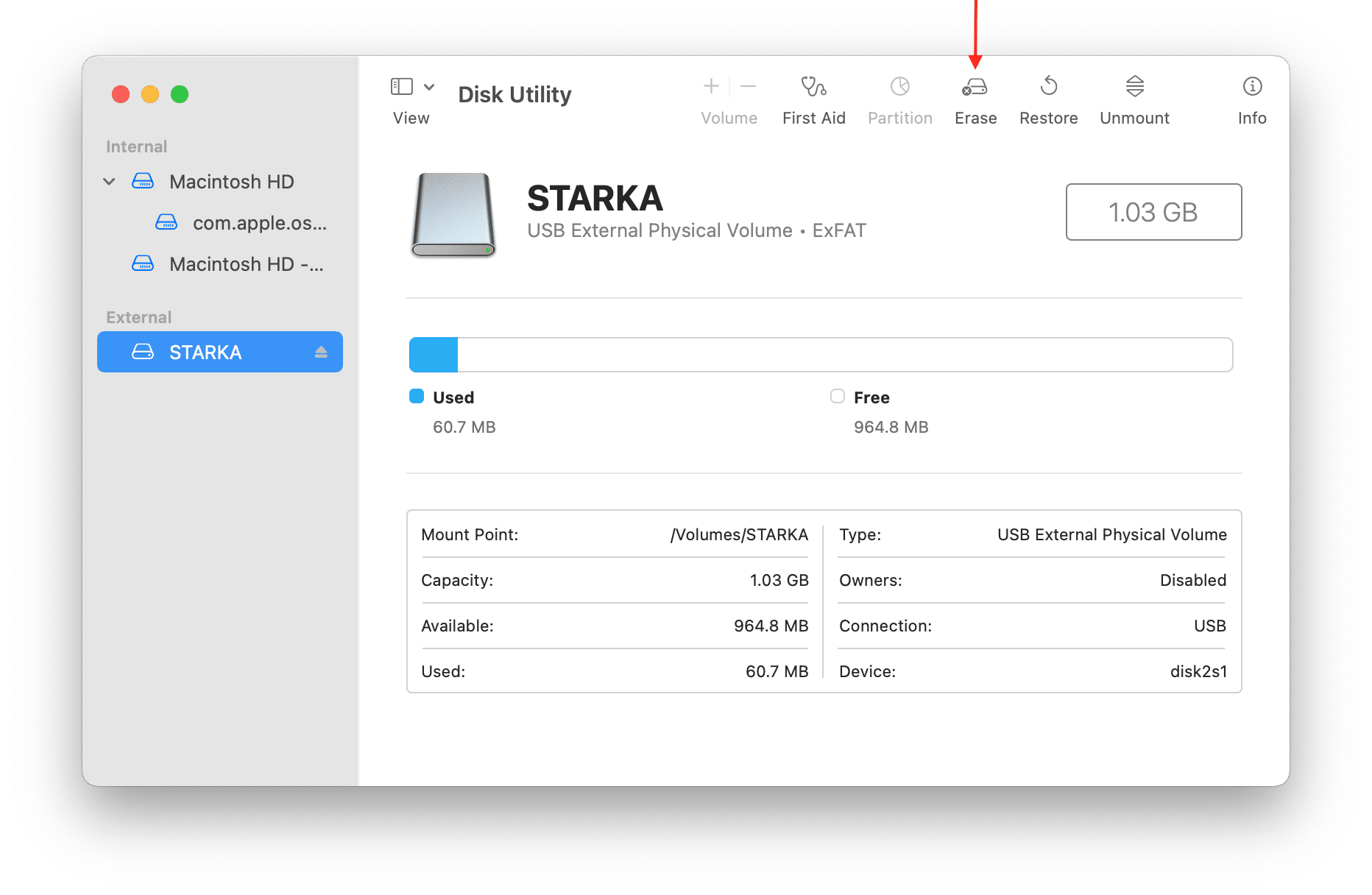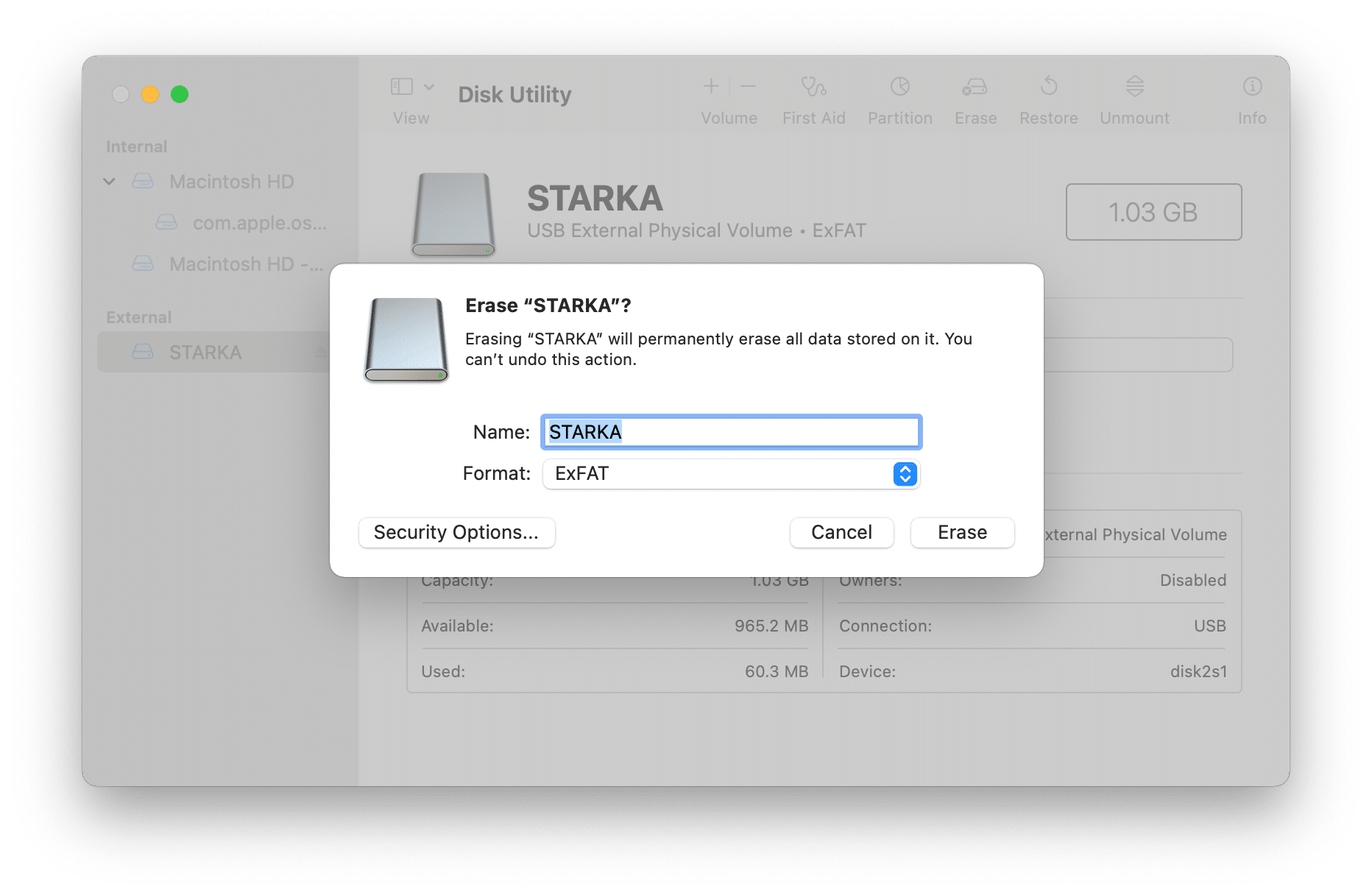Cet article vous expliquera comment formater un disque dur externe pour un Mac afin de pouvoir l’utiliser sur les plateformes macOS et Windows. Vous apprendrez également ce que sont les formats exFAT et NTFS et lequel vous devez choisir en fonction de vos besoins.
Contenus
- Pourquoi devez-vous reformater un disque dur externe pour votre Mac ?
- Quel est le meilleur format pour un disque dur externe Mac ?
- Comment formater un disque dur externe (USB) pour un Mac
Avant de vous plonger dans le guide sur la façon de formater un lecteur externe pour votre Mac, nous voulons partager une excellente application – Disk Space Analyzer – qui peut analyser l’utilisation du disque sur un Mac et sur n’importe quel lecteur externe.
Disk Space Analyzer vous aidera à trouver ce qui prend le plus de place sur votre disque, à détecter les contenus volumineux anciens et inutilisés, et à libérer de l’espace sur votre disque.
Pourquoi devez-vous reformater un disque dur externe pour votre Mac ?
Par défaut, la plupart des modèles de disques durs (HDD) et de disques à état solide (SSD) sont formatés pour un système d’exploitation Windows. Cela entraîne souvent des difficultés lors de l’ouverture de disques externes sur un Mac. Par exemple, si vous achetez un nouveau disque dur, il est fort probable que vous deviez d’abord formater le disque externe pour pouvoir l’utiliser sur votre Mac.
Les ordinateurs Mac utilisent un système de fichiers différent appelé HFS+. Il existe également des formats FAT32 et ExFAT, qui sont compatibles avec les deux systèmes d’exploitation. Si vous comptez utiliser le disque dur uniquement sur votre Mac, alors vous devriez choisir le format HFS+. Si vous souhaitez pouvoir travailler avec votre disque dur sur des ordinateurs Mac et Windows, vous devrez choisir d’autres formats. Continuez à lire, et nous vous expliquerons plus en détail les différences entre les formats de disque, ainsi que la façon de formater un disque dur pour votre Mac.
Quel est le meilleur format pour un disque dur externe Mac ?
Regardons de plus près chaque format de fichier pour les disques externes de votre Mac.
APFS (Apple File System)
APFS est le format introduit par Apple au début de 2017 pour les appareils iOS. APFS a remplacé le système de fichiers obsolète de macOS appelé HFS Plus. Tous les nouveaux Mac sont déjà équipés d’APFS.
Il s’agit du système de fichiers le plus utilisé dans le monde.
Le principal avantage d’APFS est la rapidité de la copie, du collage et de la réalisation d’autres opérations sur un disque. APFS accorde également beaucoup d’attention à des technologies telles que le cryptage, ainsi qu’à l’amélioration du travail avec les métadonnées.
Par défaut, APFS est optimisé pour les disques à état solide (SSD) et les lecteurs flash, cependant, il peut également être utilisé pour les disques durs mécaniques traditionnels (HDD). Si vous disposez d’un SSD externe ou d’une nouvelle clé USB et que vous n’allez certainement pas les utiliser avec des ordinateurs Windows, vous pouvez choisir cette option.
Les inconvénients d’APFS : À ce jour, APFS ne peut pas être utilisé pour sauvegarder des données à l’aide de Time Machine.
Suit : Pour les lecteurs système macOS, les lecteurs hybrides, les SSD et les lecteurs flash qui ne sont utilisés que sur macOS.
Non adapté : Pour les disques utilisés avec des Mac plus anciens ou pour Windows et Linux.
HFS Plus (Mac OS étendu)
HFS Plus (Hierarchical File System Plus) était utilisé pour les ordinateurs Mac avant l’introduction d’APFS. Si vous avez acheté un Mac avant 2017 et que vous ne l’avez pas mis à jour depuis, il prend probablement en charge un lecteur HFS Plus. Mac OS Extended prend en charge le cryptage et la protection par mot de passe.
Les inconvénients de HFS Plus : il n’est pas pris en charge sur les ordinateurs Windows jusqu’à ce que vous installiez un logiciel supplémentaire payant comme Paragon HFS Plus for Windows.
Convient : Pour les anciens Macs et les anciens systèmes macOS (avant 2017) ou pour les disques durs mécaniques et les SSD.
exFAT (table d’allocation de fichiers étendue)
Le format exFAT est un système de fichiers qui a été créé par Microsoft et qui prend en charge les systèmes d’exploitation Windows et macOS. L’exFAT offre une compatibilité similaire à celle de la FAT32, cependant, il n’a aucune des limitations ennuyeuses de la FAT32. Par exemple, la FAT32 prend en charge les fichiers jusqu’à 4 Go.
Si vous avez définitivement l’intention d’utiliser un lecteur externe ou une clé USB avec les ordinateurs Windows et Mac, choisissez le format exFAT lors du formatage de votre lecteur. Le format exFAT est un excellent “hybride” ; pour deux mondes informatiques.
- Parfaitement adapté : Pour les lecteurs qui sont utilisés à la fois sur Mac et sur Windows.
- Pour les lecteurs qui sont utilisés sur Mac et sur Windows.
- Non adapté : Pour les lecteurs utilisés principalement sur les Mac.
- Les disques durs sont utilisés sur les Macs.
NTFS (système de fichiers Windows NT)
C’est un système de fichiers Microsoft qui vous permet de lire et d’écrire des informations dans Windows. Sur macOS, vous ne pouvez lire que les disques formatés en NTFS. Pour pouvoir écrire sur le disque externe NTFS de votre Mac, vous devrez utiliser des outils logiciels supplémentaires payants comme, par exemple, Paragon NTFS.
Donc, si vous n’avez pas l’intention d’effectuer des actions sur votre disque externe connecté à votre Mac, ou si vous souhaitez protéger l’écriture sur ce disque lorsque vous le donnez à quelqu’un, vous pouvez choisir NTFS lors du formatage de votre disque externe.
Suit : Lecture et écriture sur Windows, lecture uniquement sur macOS, et écriture sur macOS avec un logiciel supplémentaire.
En résumé : NTFS ou exFAT ?
Bien, il semble que l’exFAT soit l’option la plus optimale pour formater un disque dur et l’utiliser pleinement avec Windows et macOS. Contrairement à NTFS, vous pouvez non seulement lire les disques formatés en exFAT sur Mac, mais vous pouvez également obtenir un accès en "écriture".
Comment formater un disque externe (USB) pour un Mac
Le processus de formatage d’un disque sur les dernières versions de Mac OS est simple et intuitif. Cependant, nous allons préciser quelques moments auxquels vous devez prêter attention. Les étapes fournies sont pertinentes pour tout support Mac. Vous pouvez les utiliser pour formater les disques internes de Mac, les disques durs/SSD externes, ou même une clé USB.
Étapes pour savoir comment formater un disque externe sur un Mac
- Ouvrir l’application Apple par défaut appelée Utilitaire de disque.
- Sélectionnez votre disque dans la barre latérale gauche.
- Cliquez sur Effacer en haut de la page.
Remarque importante : toutes vos données présentes sur le disque externe seront effacées. Si nécessaire, copiez d’abord vos données importantes.

- Dans la fenêtre qui s’affiche, sélectionnez le format et cliquez sur Effacer.

Le temps de formatage dépend du volume de données à effacer. Une fois qu’il est terminé, vous devriez voir le nouveau type de système de fichiers du lecteur.
Nous voulons vous rappeler que lorsque vous formatez votre lecteur, toutes les données qu’il contient seront effacées. Vous devez sauvegarder vos données avant de formater le disque. Si vous n’avez pas fait de sauvegarde, vous pouvez essayer d’utiliser les outils du logiciel de récupération de données Mac.